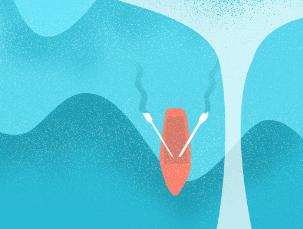ps绘制在大海中哭诉的美丽女孩(3)
这里再说一个技巧,由于面部的笔触感很严重,我用了Blur's good brush-4.1油画笔中的加油混合笔,用涂抹工具,这个工具很类似PAINTER里的涂抹笔,效果很好,而且看起来很圆润,适合画女人,数值调整30左右就可以。(图13)
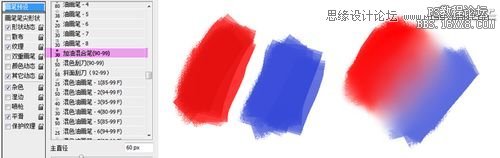
图13
3刻画海、冰等环境细节回顶部
7、刻画冰
其实也有作弊的方法,也是调整饱和度,降低,调整曲线,让亮的地方更加亮一些,冰的感觉就有了。加入一些碎冰,在和身体想接的地方刻画的强硬些,冰块本来就很硬。在身体石化的部分,新建一层,用Blur's good brush-4.1纹理笔刷画一些颗粒。模式改成叠加,之后降低透明度。这样石头看起来有一种颗粒感。(图14、图15)
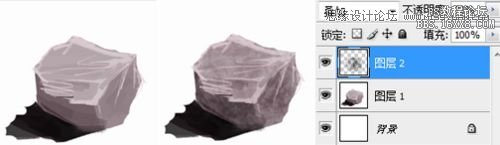
图14

图15
8、刻画海
画起来很累,但是不画还不行,依然用Blur's good brush-4.1的3号油画笔,先画出波纹,之后用Blur's good brush-4.1油画笔里的混色刮刀和斜面刮刀,来让波浪与波浪之间连贯起来。(图16)

图16
被浪冲刷的手臂用Blur's good brush-4.1特效笔里的水花喷溅1-5,之后就会出现这样的效果(我感觉自己在给Blur's good brush-4.1做广告),好东西是值得推荐的,但是一些基本的原理还是需要自己多想、多观察、多画的。当然也要切记别把海水画成一个蓝色,那样就不够通透了。(图17)
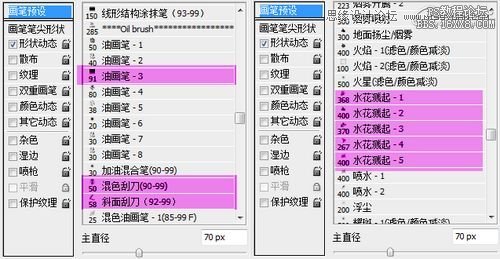
图17
9、调整背景
背景乱七八糟的看起来实在不爽,时间应该是一种淡淡的,无色无味的,所以还是修正成比较淡的色彩,蒙蒙的加一些浮云,Blur's good brush-4.1里有云彩的笔刷,去找到它。
我内心一种默默偷懒的感觉,加入一个石台,像一个门,画这里的时候我想起一个朋友曾跟我说过的一句话“玄之又玄,众妙之门”。我想一些事都可以归结成一个“门”字吧。(图18、19)
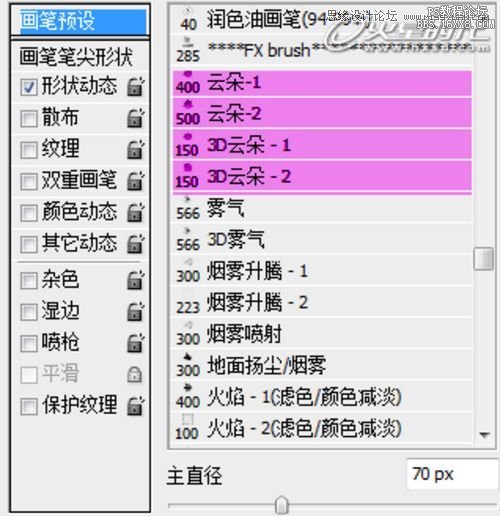
图18

图19
10、进一步刻画
液化、加深减淡、画花。女人脸总感觉不舒服,液化是一个非常好用的工具,它可以帮助大家细微的调整一些细微的结构。
加深减淡工具其实也是一个非常好用的工具,默认的是喷枪效果,我们可以在笔刷里调整它的加深简单的效果。这样就可以模仿出PAINTER里的加深减淡笔,还可以调整笔尖,让它更有笔触感,修正一些立体感的时候是一个绝佳的好工具,大家可以尝试下。
画花,这个画法也不难,先勾出大体花的模样,之后用油画3号笔打出基本颜色,用加油混合笔过度,飘落几片花朵,“花有重开日,人无再少年!”
我在手腕间加了一条绳子,放佛在拉她,有些东西是我们不想失去的,想挽留,但是结果还是一样。绘画是一种心境,用一些东西去暗喻。(图20)

图20
运用加深减淡配合笔刷,用于打造立体感非常好用。(图21)

图21
学习 · 提示
相关教程